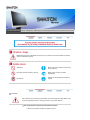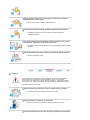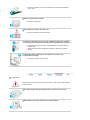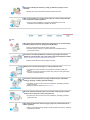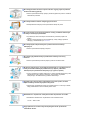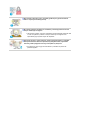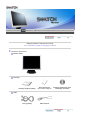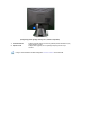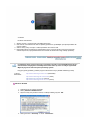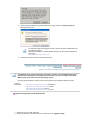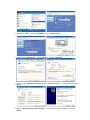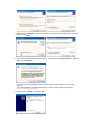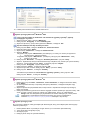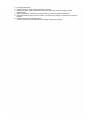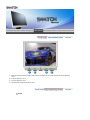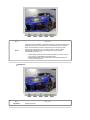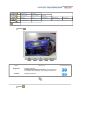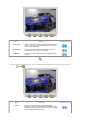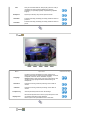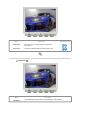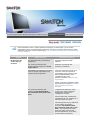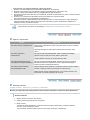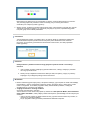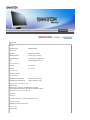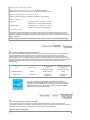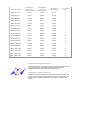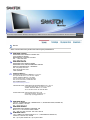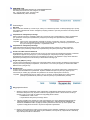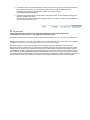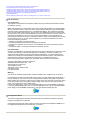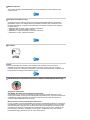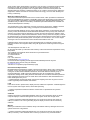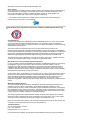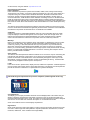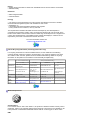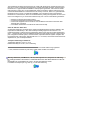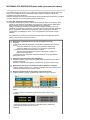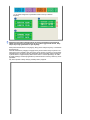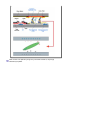Instalac
j
a sterowników
SAMTRON 94V

Niezastosowanie siĊ do wskazówek oznaczonych tym symbolem moĪe doprowadziü do obraĪeĔ
ciaáa lub uszkodzenia sprzĊtu.
Zabronione.
NaleĪy przeczytaü i zawsze stosowaü siĊ
do tych zaleceĔ.
Nie naleĪy otwieraü obudowy monitora.
NaleĪy wyjąü wtyczkĊ z gniazda
zasilającego.
Nie dotykaü.
Uziemienie dla zapobieĪenia poraĪenia
prądem.
Zasilanie
Gdy komputer nie jest uĪywany przez dáuĪszy czas naleĪy wáączyü funkcjĊ DPMS. JeĞli
siĊ uĪywa wygaszacza ekranu, naleĪy go ustawiü na tryb "ekran aktywny
ˉ
.
Nie naleĪy uĪywaü zniszczonej lub poluzowanej wtyczki.
z
MoĪe to spowodowaü poraĪenie prądem lub poĪar.

Przy wyáączaniu z zasilania nie naleĪy ciągnąü za przewód; nie naleĪy teĪ
dotykaü wtyczki mokrymi rĊkami.
z
MoĪe to spowodowaü poraĪenie prądem lub poĪar.
NaleĪy uĪywaü wyáącznie wtyczki i gniazdka z odpowiednim uziemieniem.
z
NiewáaĞciwe uziemienie moĪe spowodowaü poraĪenie prądem lub
uszkodzenie sprzĊtu.
Nie naleĪy nadmiernie wyginaü wtyczki i przewodu, ani káaĞü na nie ciĊĪkich
przedmiotów, gdyĪ moĪe to spowodowaü uszkodzenie.
z
Niezastosowanie siĊ do tego zalecenia moĪe spowodowaü poraĪenie prądem
lub poĪar.
Nie naleĪy podáączaü zbyt wielu urządzeĔ i przewodów do jednego gniazdka.
z
MoĪe to spowodowaü poĪar.
Instalacja
W przypadku instalacji produktu w miejscu, gdzie jest on wystawiony na dziaáanie
duĪych iloĞci kurzu, wysokich lub niskich temperatur, wilgoci czy preparatów
chemicznych oraz uĪywania go przez 24 godziny na dobĊ, np. w przypadku lotniska,
stacji kolejowej itp., naleĪy skonsultowaü siĊ z autoryzowanym punktem serwisowym.
Konsultacja jest konieczna, gdyĪ
Monitor powinien byü ulokowany w miejscu moĪliwie suchym i czystym.
z We wnĊtrzu monitora moĪe powstaü zwarcie lub poĪar.
Przy przenoszeniu nie dopuĞciü do upuszczenia.
z
MoĪe to spowodowaü uszkodzenie sprzĊtu lub obraĪenia cielesne.
Postaw podstawĊ monitora na póáce, tak aby nie wystawaáa poza jej krawĊdĨ.

z JeĞli monitor spadnie, moĪe ulec uszkodzeniu lub spowodowaü obraĪenia
ciaáa u osób.
Monitor naleĪy stawiaü ostroĪnie.
z
MoĪe ulec uszkodzeniu.
Nie naleĪy káaĞü monitora ekranem w dóá.
z
MoĪe to uszkodziü powierzchniĊ ekranu.
Installing a wall bracket must be done by a qualified professional. InstalacjĊ
wspornika naĞciennego powinien przeprowadziü wykwalifikowany specjalista.
z
Instalacja wykonana przez osoby niewykwalifikowane moĪe prowadziü do
obraĪeĔ ciaáa.
z NaleĪy zawsze stosowaü urządzenie montaĪowe, okreĞlone w instrukcji
obsáugi.
Zainstaluj produkt, zachowując 10 cm odlegáoĞci od Ğciany w celu
odpowiedniej wentylacji.
z
Przegrzany produkt moĪe siĊ zapaliü.
Czyszczenie
Czyszcząc obudowĊ monitora lub powierzchniĊ ekranu, naleĪy uĪywaü lekko wilgotnej,
miĊkkiej szmatki.
Nie naleĪy rozpylaü detergentu bezpoĞrednio na powierzchniĊ monitora.
NaleĪy uĪywaü zalecanych detergentów i miĊkkiej szmatki.

eĞli wtyk jest brudny lub zakurzony, naleĪy go dokáadnie wyczyĞciü suchą
szmatką.
z
Brudny wtyk moĪe spowodowaü poraĪenie prądem lub poĪar.
Raz w roku kontaktuj siĊ z centrum serwisowym lub centrum obsáugi klienta w
celu czyszczenia wnĊtrza urządzenia.
z
Utrzymuj wnĊtrze urządzenia w czystoĞci. Nagromadzony kurz moĪe
prowadziü do nieprawidáowego dziaáania lub poĪaru.
Inne
Nie naleĪy otwieraü obudowa i zdejmowaü tylnej pokrywy. Nie ma tam Īadnych
urządzeĔ przeznaczonych do obsáugi przez uĪytkownika.
z
MoĪe to spowodowaü poraĪenie prądem lub poĪar.
z
Wszelkie naprawy powinny byü wykonywane przez wykwalifikowanych
pracowników serwisu.
JeĞli monitor nie dziaáa prawidáowo, a zwáaszcza, gdy wydaje nienormalne
dĨwiĊki lub, gdy dochodzi z niego swąd, naleĪy natychmiast wyáączyü zasilanie
i zgáosiü siĊ do autoryzowanego dealera lub serwisu.
z
MoĪe to spowodowaü poraĪenie prądem lub poĪar.
NaleĪy chroniü monitor przed wilgocią i oraz spryskaniem wodą.
z
W przeciwnym razie moĪe dojĞü do uszkodzenia, poraĪenia prądem lub
poĪaru.
z
Nie wolno uruchamiaü monitora w pobliĪu wody, okien lub drzwi, gdzie byáby
naraĪony na Ğnieg lub deszcz.
JeĞli monitor zostanie upuszczony lub jego obudowa ulegnie uszkodzeniu,
naleĪy go wyáączyü i odáączyü przewód zasilający.
z
W przeciwnym razie monitor moĪe ulec uszkodzeniu, powodując poraĪenie
prądem lub poĪar.
z
NastĊpnie naleĪy skontaktowaü siĊ z serwisem.
W czasie wyáadowaĔ atmosferycznych na zewnątrz naleĪy wyáączyü zasilanie
monitora lub nie korzystaü z niego przez jakiĞ czas.
z W przeciwnym razie monitor moĪe ulec uszkodzeniu, powodując poraĪenie
prądem lub poĪar.
Nie naleĪy przemieszczaü monitora ciągnąc jedynie za przewód zasilania lub
kabel sygnaáowy.
z
MoĪe to spowodowaü awariĊ sprzĊtu, poraĪenie prądem lub poĪar w rezultacie
uszkodzenia przewodu.

Nie naleĪy przesuwaü monitora w prawo lub lewo ciągnąc jedynie za przewód
zasilania lub kabel sygnaáowy.
z MoĪe to spowodowaü awariĊ sprzĊtu, poraĪenie prądem lub poĪar w rezultacie
uszkodzenia przewodu.
Nie naleĪy zasáaniaü otworów wentylacyjnych monitora.
z
Nieodpowiednia wentylacja moĪe spowodowaü awariĊ lub poĪar.
Nie wolno stawiaü na monitorze pojemników z wodą, produktów chemicznych
ani maáych metalowych przedmiotów.
z
W przeciwnym razie moĪe dojĞü do uszkodzenia, poraĪenia prądem lub
poĪaru.
z JeĞli do monitora dostanie siĊ obca substancja, naleĪy odáączyü przewód
zasilający i skontaktowaü siĊ z serwisem.
Nie naleĪy uĪywaü lub przechowywaü w pobliĪu monitora substancji
áatwopalnych.
z
MoĪe to spowodowaü eksplozjĊ lub poĪar.
Nie naleĪy nigdy wkáadaüĪadnych przedmiotów metalowych w otwory
monitora.
z
MoĪe to spowodowaü poraĪenie prądem, poĪar lub obraĪenia ciaáa.
W otworze wentylacyjnym, w gniazdku sáuchawkowym ani w gniazdach AV nie
naleĪy umieszczaü metalowych przedmiotów (np. wtyków, przewodów,
ĞrubokrĊtów) ani przedmiotów áatwopalnych (np. papieru, zapaáek).
z
Grozi to poraĪeniem prądem elektrycznym. JeĞli do produktu dostanie siĊ obca
substancja lub woda, naleĪy go wyáączyü, wyjąü wtyczkĊ z gniazdka
elektrycznego i skontaktowaü siĊ z punktem serwisowym.
Oglądanie tego samego ekranu przez dáuĪszy czas moĪe sprawiü, Īe ekran
bĊdzie zamazany lub widoczny bĊdzie trwaáy obraz.
z
Wáączaj tryb oszczĊdzania energii lub wygaszacz ekranu o ruchomym obrazie,
kiedy pozostawiasz monitor na dáuĪszy okres czasu.
RozdzielczoĞü i czĊstotliwoĞü naleĪy dostosowaü odpowiednio do modelu.
z
NiewáaĞciwa rozdzielczoĞü i czĊstotliwoĞü moĪe uszkodziü wzrok.
19 inch - 1280 X 1024
Ciągáe patrzenie na monitor ze zbyt maáej odlegáoĞci moĪe spowodowaü
uszkodzenie wzroku.

Aby pozwoliü odpocząü oczom, po kaĪdej godzinie pracy przed monitorem
zrób co najmniej 5-minutową przerwĊ.
Nie naleĪy instalowaü produktu na niestabilnej, nierównej powierzchni lub w
miejscu naraĪonym na drgania.
z
JeĞli monitor spadnie, moĪe ulec uszkodzeniu lub spowodowaü obraĪenia ciaáa
u osób. Korzystanie z produktu w miejscu naraĪonym na drgania moĪe
spowodowaü jego szybsze zuĪycie lub zapalenie.
Przenosząc monitor, wyáącz zasilanie i wyjmij przewód zasilający z gniazdka.
Przed przeniesieniem monitora sprawdĨ, czy wszystkie kable, w tym kabel
antenowy i kable przyáączeniowe innych urządzeĔ są odáączone.
z
W przeciwnym razie mogą ulec uszkodzeniu i prowadziü do poĪaru lub
poraĪenia prądem.

NaleĪy siĊ upewniü, If any items are missing,
cz
y
w o
p
akowaniu zna
j
du
j
ą
si
Ċ
nast
Ċ
p
u
j
ą
ce element
y
.
ZawartoĞü opakowania
Monitor i Stand
Monito
r
Instrukcja
Instrukcja szybkiej instalacji
Karta gwarancyjna
(Nie wszĊdzie dostĊpna)
Instrukcja uĪytkownika i dysk
instalac
yj
n
y
sterownika
Kabel
Port s
yg
naáow
y
Kabel zasilania

Przód
1. Przycisk Menu [ ]
SáuĪy do uruchamiania menu OSD. SáuĪy równieĪ do zamykania menu OSD
lub powrotu do poprzedniego menu.
2,4. Regulatory [ ]
Przyciski te pozwalają na podĞwietlenie i regulacjĊ parametrów menu
ekranowego.
3. WskaĨnik zasilania
Ta dioda Ğwieci siĊ na zielono podczas normalnej pracy komputera, a kiedy
monitor zapisuje ustawienia miga pomaraĔczowym kolorem jeden raz.
Przycisk zasilania
SáuĪy do wáączania i wyáączania monitora.
4. Przycisk Brightness
[
]
Przy wyáączonym menu OSD, naciĞnij przycisk, aby wyregulowaü jasnoĞü.
5. Prz
y
cisk Enter
[
]
SáuĪy do wybierania menu OSD.
Prz
y
cisk auto
Sluzy do automatycznej regulacji parametrów o bezposrednim dostepie.
Uwaga: Zapoznaj siĊ z opisem funkcji oszczĊdzania energii PowerSaver zawartym w podrĊczniku
uĪytkownika. Dla oszczĊdnoĞci energii naleĪy WYàĄCZAû monitor, kiedy nie jest w uĪyciu lub,
kiedy siĊ od niego odchodzi na dáuĪej.
Tyá

(Konfiguracja panelu tylnego moze byc inna, zaleznie od produktu)
1. Gniazdo zasilania
Podlacz przewód zasilania monitora do gniazda przewodu zasilania w tylnej
czesci obudowy monitora.
2. Záącze D-sub
Podáącz kabel sygnaáowy do 15-stykowego záącza typu D-sub z tyáu
monitora.
Uwaga : Kábel bekötéshez további felvilágositástA monitor bekötése cimszó alatt talál.

1.
Podlacz przewód zasilania monitora do gniazda przewodu zasilania w tylnej czesci obudowy monitora.
Podlacz przewód zasilania monitora do gniazdka zasilania.
2-1.
UĪywając záącza D-sub (analogowego) na karcie graficznej.
Podáącz kabel sygnaáowy do 15-stykowego záącza typu D-sub z tyáu monitora.
2-2.
Connected to a Macintosh.
Podáączyü monitor do komputera Macintosh za pomocą kabla ze záączem D-SUB.
2-3.
W przypadku starszego modelu komputera Macintosh, do podáączenia monitora potrzebna bĊdzie
specjalna przejĞciówka.
3.
Wáącz komputer i monitor. Pojawienie siĊ obrazu na ekranie oznacza pomyĞlne zakoĔczenie instalacji.
Montowanie podstawy
Ten model monitora uzywa zlacza montazowego 100mm x 100mm, zgodnego ze standardem VESA.

A. Monitor
B. Zlacze montazowe?
1. Wylacz monitor i wyjmij wtyczke z gniazda sieciowego.
2. Ulóz monitor LCD ekranem do dolu na plaskiej powierzchni, podkladajac pod spód poduszke dla
ochrony ekranu.
3. Odkrec cztery sruby mocujace i odlacz podstawe od monitora LCD.
4. Naprowadz zlacze montazowe na odpowiednie otwory w tylnym panelu i przymocuj czterema
srubami wspornika, oprzyrzadowania do mocowania na scianie lub innego rodzaju podstawy.
Po zaĪądaniu przez system operacyjny sterownika monitora, wáóĪ CD-ROM dostarczony z
monitorem do stacji dysków. Instalacja sterownika róĪni siĊ nieco w róĪnych systemach.
Wykonaj czynnoĞci zalecane przez posiadany system.
Przygotuj pustą dyskietkĊ i pobierz program sterownika z witryny WWW wskazanej poniĪej.
z
Strona
internetowa :
http://www.samsung-monitor.com/ (Worldwide)
http://www.samsungusa.com/monitor (USA)
http://www.sec.co.kr/monitor (Korea)
http://www.samsungmonitor.com.cn/ (China)
Windows XP/2000
1. WáóĪ dysk CD do napĊdu CD-ROM.
2. Kliknij
ˈ
Windows XP/2000 Driver
ˉ
.
3. Wybierz z listy swój model monitora, a nastepnie kliknij przycisk
ˈ
OK
ˉ
.
4. Kliknij polecenie
ˈ
Zainstaluj
ˉG
w oknie
ˈ
Ostrzezenie
ˉ
.

5. Jesli na ekranie ukazala sie ponizsza wiadomosc, kliknij przycisk
ˈ
Kontynuuj mimo to
ˉ
.
Nastepnie kliknij „OK.
ˉ
6. Instalacja sterownika monitora zostala zakonczona.
Ten sterownik spelnia wymagania okreslone przez Logo MS i zainstalowanie go
nie uszkodzi systemu.
*Sterownik posiadajacy certyfikat bedzie dostepny na stronie Samsung Monitor
Homepage.
http://www.samsung-monitor.com/.
Windows XP | Windows 2000 | Windows Me | Windows NT | Linux
Po zaĪądaniu przez system operacyjny sterownika monitora, wáóĪ CD-ROM dostarczony z
monitorem do stacji dysków. Instalacja sterownika róĪni siĊ nieco w róĪnych systemach.
Wykonaj czynnoĞci zalecane przez posiadany system.
Przygotuj pustą dyskietkĊ i pobierz program sterownika z witryny WWW wskazanej poniĪej.
z
Strona
internetowa :
http://www.samsung-monitor.com/ (Worldwide)
http://www.samsungusa.com/monitor (USA)
http://www.sec.co.kr/monitor (Korea)
http://www.samsungmonitor.com.cn/ (China)
System operacyjny Microsoft
®
Windows
®
XP
1. WáóĪ dysk CD do napĊdu CD-ROM.
2. Kliknij przycisk Start - Panel Sterowania, a nastepnie ikone
ˈ
Wyglad i efekty
ˉ
.

3. Kliknij ikone
ˈ
Ekran
ˉ
, wybierz
ˈ
Ustawienia
ˉG
i kliknij
ˈ
Zaawansowane
ˉ
.
4. Kliknij przycisk
ˈ
Wlasciwosci
ˉG
w karcie
ˈ
Monitor
ˉG
i wybierz
ˈ
Sterownik
ˉ
.
5. Kliknij przycisk
ˈ
Aktualizuj sterownik
ˉG
i wybierz „
Instaluj z listy lub
..
ˉ
, a nastepnie kliknij przycisk
„
Dalej
ˉ
.
6. Wybierz
ˈ
Nie przeszukuj, sam przeszukam
..
ˉ
, nastepnie kliknij przycisk
ˈ
Dalej
ˉG
i przycisk „
Z
dysku
ˉ
.

7. Kliknij przycisk
ˈ
Przegladaj
ˉ
, wybierz A:\(D:\driver), a nastepnie wybierz model swojego monitora i
kliknij przycisk „
Dalej
ˉ
.
8. Jesli na ekranie ukazala sie ponizsza wiadomosc, kliknij polecenie
ˈ
Kontynuuj mimo to
ˉ
. Nastepnie
kliknij przycisk "
Zakoncz
".
Ten sterownik spelnia wymagania okreslone przez Logo MS i zainstalowanie go nie uszkodzi
systemu.
*Sterownik posiadajacy certyfikat bedzie dostepny na stronie Samsung Monitor Homepage.
http://www.samsung-monitor.com/
9. Kliknij przycisk
ˈ
Zamknij
ˉ
, a nastepnie
ˈ
OK
ˉ
.

10. Instalacja sterownika monitora zostala zakonczona.
System operacyjny Microsoft
®
Windows
®
2000
JeĞli na ekranie ukaĪe siĊ wiadomoĞü “Nie znaleziono sygnatury cyfrowej
ˉ
, wykonaj
nast
Ċ
p
u
j
ą
ce cz
y
nnoĞci.
1. Wybierz przycisk
ˈ
OK
ˉG
w okienku "
WáóĪ dysk
".
2. Kliknij przycisk
ˈ
Przeglądaj
ˉG
w oknie "
Potrzebny plik
".
3. Wybierz A:\(D:\driver), poczym kliknij polecenie "
Otwórz
", a nastĊpnie
ˈ
OK
ˉ
.
RĊczna instalacja instrukcji instalacji monitora
1. Kliknij przycisk "
Start
", nastĊpnie "
Ustawienia
", "
Panel sterowania
".
2. Dwukrotnie kliknij ikonĊ ”
Ekran
ˉ
.
3. Wybierz kartĊ "
Ustawienia
", a nastĊpnie "
Zaawansowane
".
4. Wybierz
ˉ
Monitor
ˉ
.
5. Kliknij przycisk
ˉ
Sterownik
ˉG
, a nastĊpnie
ˉ
Aktualizuj Sterownik
ˉG
i przycisk
ˉ
Dalej
ˉ
.
6. Wybierz
ˈ
WyĞwietl listĊ znanych sterowników dla tego urządzenia, aby moĪna byáo wybraü okreĞlony
sterownik
ˉ
, poczym kliknij przycisk
ˉ
Dalej
ˉ
, a nastĊpnie przycisk
ˉ
Z dysku
ˉ
.
7. Kliknij przycisk
ˉ
Przeglądaj
ˉG
i wybierz A:\(D:\driver).
8. Kliknij polecenie
ˉ
Otwórz
ˉ
, a nastĊpnie przycisk
ˉ
OK.
ˉG
9. Wybierz swój model monitora i kliknij przycisk
ˉ
Dalej
ˉG
i ponownie
ˉ
Dalej
ˉ
.
10. Kliknij przycisk
ˉ
ZakoĔcz
ˉ
, a nastĊpnie
ˉ
Zamknij
ˉ
.
JeĞli widoczna jest wiadomoĞü “
Nie znaleziono sygnatury cyfrowej
ˉ
, kliknij przycisk
ˉ
Tak
ˉ
.
Kliknij przycisk
ˉ
Koniec
ˉ
, a nastĊpnie
ˉ
Zamknij
ˉ
.
Przypadek
1:
JeĞli przycisk "
WáaĞciwoĞci
" jest nieaktywny, to znaczy, Īe monitor jest poprawnie
skonfigurowany. ZakoĔcz instalacjĊ.
Przypadek
2:
JeĞli przycisk
ˉ
WáaĞciwoĞci
ˉG
jest aktywny, kliknij przycisk
ˉ
WáaĞciwoĞci
ˉ
. Dalej
postĊpuj, jak poniĪej.
System operacyjny Microsoft
®
Windows
®
NT
1. Kliknij kolejno przycisk "
Start
", "
Ustawienia
", "
Panel sterowania
", a nastĊpnie dwukrotnie kliknij
ikonĊ "
Ekran
".
2. W oknie WyĞwietl informacje o rejestracji, kliknij kartĊ Ustawienia, a nastĊpnie Wszystkie tryby
wyĞwietlania.
3. Wybierz odpowiedni tryb (RozdzielczoĞü, liczbĊ kolorów i czĊstotliwoĞü odchylania poziomego) i
kliknij przycisk OK.
4. Kliknij przycisk Zastosuj, jeĞli obraz na ekranie wygląda normalnie po klikniĊciu przycisku Testuj. JeĞli
obraz 4 nie jest normalny, zmieĔ tryb (niĪszy tryb rozdzielczoĞci, koloru, czy czĊstotliwoĞci).
Uwaga
: JeĞli okno Wszystkie tryby wyĞwietlania nie zawiera Īadnego trybu, ustaw poziom
rozdzielczoĞci i czĊstotliwoĞci odchylania pionowego przy pomocy wskazówek w
rozdzialeFabrycznie ustawione tryby wyĞwietlania,zawartym w tej instrukcji.
System operacyjny Linux
A
by uruchomiü X-Window, naleĪy sporządziü plik X86Config file, który jest rodzajem pliku dokonującego
ustawieĔ systemowych.
1. NaciĞnij klawisz Enter na pierwszym i drugim ekranie, po uruchomieniu pliku X86Config.
2. Trzeci ekran sáuĪy konfiguracji myszy.
3. Skonfiguruj mysz.
4. NastĊpny ekran sáuĪy do wybrania klawiatury.

5. Skonfiguruj klawiaturĊ.
6. NastĊpny ekrany pozwala na skonfigurowanie monitora.
7. Przede wszystkim, ustaw czĊstotliwoĞü odchylania poziomego monitora (moĪna ją wpisaü
bezpoĞrednio)
8. Ustaw czĊstotliwoĞü odchylania pionowego monitora (moĪna ją wpisaü bezpoĞrednio)
9. WprowadĨ nazwĊ swojego modelu monitora. Ta informacja nie wpáynie na wykonanie programu X-
Window.
10. Instalacja monitora zostaáa zakoĔczona.
Uruchom X-Window po zainstalowaniu pozostaáego wymaganego sprzĊtu.

1.
SáuĪy do uruchamiania menu OSD. SáuĪy równieĪ do zamykania menu OSD lub powrotu do poprzedniego
menu.
2.
Pozycje regulacji w menu.
3.
Pozycje regulacji w menu.
4.
Uruchamiania podswietlonej pozycji menu..
AUTO

Menu Spis treĞci
AUTO
NaciĞniĊcie przycisku '
AUTO
'', spowoduje wyĞwietlenie ekranu Auto Adjustment
(Regulacja automatyczna), jak pokazano na animowanym ekranie na Ğrodku.
SáuĪy do przechodzenia w pionie z jednej pozycji menu do kolejnej lub do
regulacji wybranej wartoĞci menu. W trybie TV sáuĪy do wyboru kanaáu
telewizyjnego. Dodatkowe informacje znajdują siĊ w czĊĞci Funkcje
bezpoĞredniego dostĊpu Kana
z JeĞli Regulacja automatyczna nie dziaáa prawidáowo, ponownie naciĞnij
przycisk Auto, aby dokáadniej wyregulowaü obraz.
z
Zmiana rozdzielczoĞci w panelu sterowania spowoduje automatyczne
uruchomienie funkcji Auto.
Brightness
Menu Spis treĞci
Brightness
Regulacja jasnoĞci.

1. Picture
Brightness Contrast
2. Color
Color Tone Color Control Gamma
3. Image
Coarse Fine Sharpness H-Position V-Position
4. OSD
Language H-Position V-Position Transparency Display Time
5. Setup
Image Reset Color Reset
6. Information
Picture
Menu Spis treĞci Odtwarzanie/Stop
Brightness
Regulacja jasnoĞci.
Funkcje bezpoĞredniego sterowania
: Przy wyáączonym
menu OSD, naciĞnij przycisk, aby wyregulowaü jasnoĞü.
Contrast
Regulacja kontrastu.
Color
Strona się ładuje...
Strona się ładuje...
Strona się ładuje...
Strona się ładuje...
Strona się ładuje...
Strona się ładuje...
Strona się ładuje...
Strona się ładuje...
Strona się ładuje...
Strona się ładuje...
Strona się ładuje...
Strona się ładuje...
Strona się ładuje...
Strona się ładuje...
Strona się ładuje...
Strona się ładuje...
Strona się ładuje...
Strona się ładuje...
Strona się ładuje...
Strona się ładuje...
Strona się ładuje...
Strona się ładuje...
Strona się ładuje...
-
 1
1
-
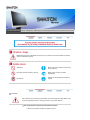 2
2
-
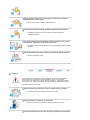 3
3
-
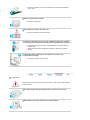 4
4
-
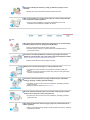 5
5
-
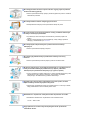 6
6
-
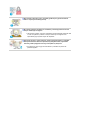 7
7
-
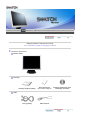 8
8
-
 9
9
-
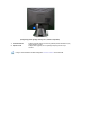 10
10
-
 11
11
-
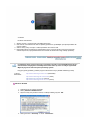 12
12
-
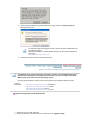 13
13
-
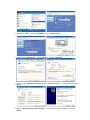 14
14
-
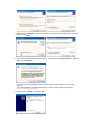 15
15
-
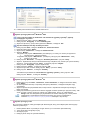 16
16
-
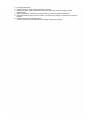 17
17
-
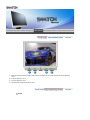 18
18
-
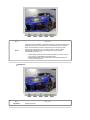 19
19
-
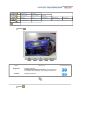 20
20
-
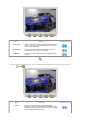 21
21
-
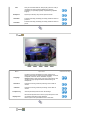 22
22
-
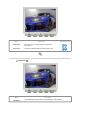 23
23
-
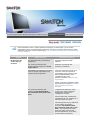 24
24
-
 25
25
-
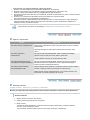 26
26
-
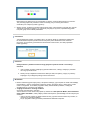 27
27
-
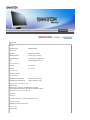 28
28
-
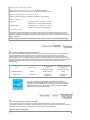 29
29
-
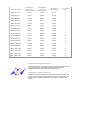 30
30
-
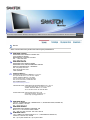 31
31
-
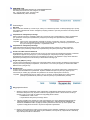 32
32
-
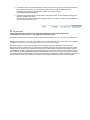 33
33
-
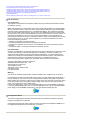 34
34
-
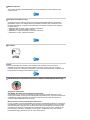 35
35
-
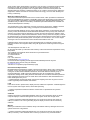 36
36
-
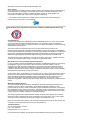 37
37
-
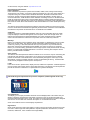 38
38
-
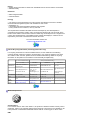 39
39
-
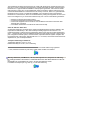 40
40
-
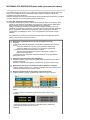 41
41
-
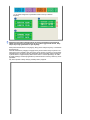 42
42
-
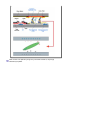 43
43
w innych językach
- English: Samsung 94V Owner's manual
Powiązane artykuły
-
Samsung 910T Instrukcja obsługi
-
Samsung 710TM Instrukcja obsługi
-
Samsung 910MP Instrukcja obsługi
-
Samsung 215TW Instrukcja obsługi
-
Samsung 721S Instrukcja obsługi
-
Samsung 913N Instrukcja obsługi
-
Samsung 460PN Instrukcja obsługi
-
Samsung 204B Instrukcja obsługi
-
Samsung 913V Instrukcja obsługi
-
Samsung 460PX Instrukcja obsługi